일러스트레이터 기본툴 마술봉툴(Magic Wand Tool)과 올가미툴(Lasso Tool) 사용 속성에 대하여 알아보겠습니다.
* 마술봉툴(Magic Wand Tool) : Y
- 같거나 유사한 색상과 속성을 가진 오브젝트를 선택하는 도구
* 올가미툴(Lasso Tool) : Q
- 자유롭게 드레그 하여 영역을 지정하는 도구
툴박스의 빨간 박스안의 왼쪽이 마술봉 툴(Magic Wand Tool)과 오른쪽이 올가미 툴(Lasso Tool)입니다.

* 마술봉툴(Magic Wand Tool) : Y :

마술봉 툴을 두 번 클릭하면 옆에 아래와 같은 옵션 창이 나옵니다.

1. Fill color (면색상)에 체크를 하고 오브젝트를 클릭했을 경우 면 색상이 같거나 유사한 오브젝트들이 선택됩니다.
*Tolerance는 오차 허용 값이라고 할 수 있고 값이 높을수록 유사한 속성을 찾아냅니다.

Fill color (면색상)에 체크 후 마술봉 툴로 클릭한 모습입니다. 면 색상이 옐로 컬러 느낌의 오브젝트들이 선택되었습니다.

2. Stroke color(선색상)에 체크를 하고 오브젝트를 클릭했을 경우 선 색상이 같거나 유사한 오브젝트들이 선택됩니다.
*Tolerance는 오차 허용 값이라고 할 수 있고 값이 높을수록 유사한 속성을 찾아냅니다.

Stroke color (선색상)에 체크 후 마술봉 툴로 클릭한 모습입니다. 선 색상이 옐로 컬러 느낌의 오브젝트들이 선택되었습니다.

3. Stroke weight (선두께)에 체크를 하고 오브젝트를 클릭했을 경우 선 두께가 같거나 유사한 오브젝트들이 선택됩니다.
*Tolerance는 오차 허용 값이라고 할 수 있고 값이 높을수록 유사한 속성을 찾아냅니다.

Stroke weight (선두께)에 체크 후 마술봉 툴로 클릭한 모습입니다. 선 두께가 같은 오브젝트들이 선택되었습니다.

4. Opacity (투명도)에 체크를 하고 오브젝트를 클릭했을 경우 투명도가 같거나 유사한 오브젝트들이 선택됩니다.
*Tolerance는 오차 허용 값이라고 할 수 있고 값이 높을수록 유사한 속성을 찾아냅니다.
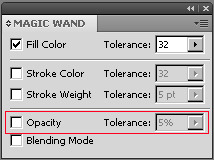
Opacity (투명도)에 체크 후 마술봉 툴로 클릭한 모습입니다. 투명도가 같은 오브젝트들이 선택되었습니다.
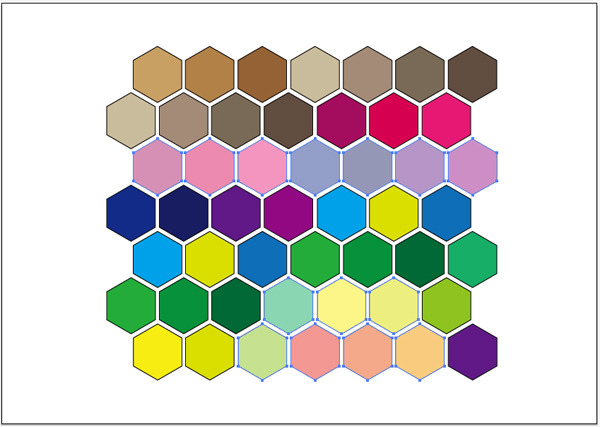
5. Blending mode (혼합모드)에 체크를 하고 오브젝트를 클릭했을 경우 지정된 블렌딩모드 기준으로 오브젝트들이 선택됩니다.
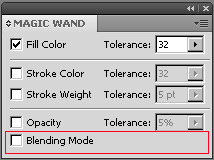
블랜딩 모드에 대해서는 예제를 통하여 다음에 알아보도록 하겠습니다.
* 올가미툴(Lasso Tool) : Q :

영역을 자유롭게 드레그 하여 원하는 오브젝트를 선택합니다. 아래와 같이 자유롭게 선택하면
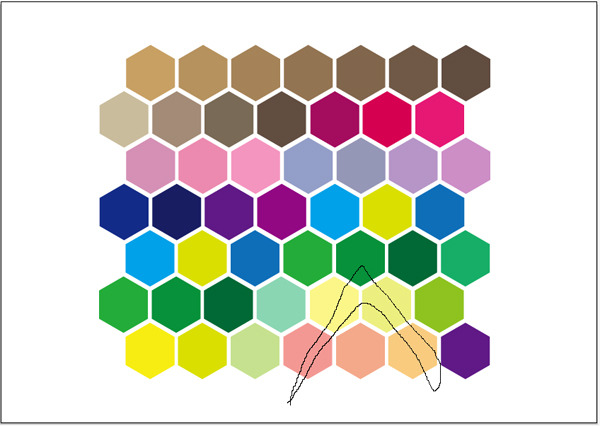
아래와 같이 올가미툴로 선택한 오브젝트들만 선택이 됩니다.
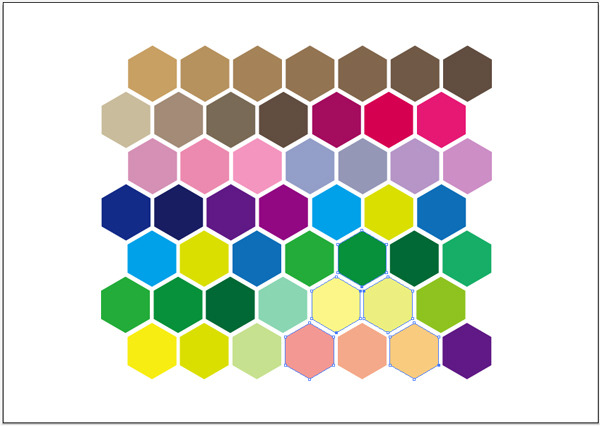
마술봉 툴과 올가미 툴은 복잡한 일러스트레이터 작업을 할 때 유사한 속성이나 컬러를 찾아주며 원하는 오브젝트만 선택할 수 있는 도구이므로 작업의 효율성등을 높일 수 있다고 생각됩니다.
2023.03.24 - [라이프/나도초보다-일러스트레이터] - 어도비 일러스트레이터 선툴 기초 호툴(arc tool)
어도비 일러스트레이터 선툴 기초 호툴(arc tool)
어도비 일러스트레이터의 선툴 중 호툴(arc tool)에 대하여 간략하게 알아보겠습니다. 일러스트의 선툴의 종류는 직선툴(Line Segment Tool), 호툴(Arc Tool), 나선툴(Spiral Tool), 사각그리드툴(Rectangular Grid
lasttrain.tistory.com
'어도비' 카테고리의 다른 글
| 일러스트레이터 앵커 포인트 추가 툴 (0) | 2024.08.20 |
|---|---|
| 일러스트레이터 곡선 그리는 방법 (0) | 2024.08.19 |
| 일러스트레이터 선 그리는 방법과 열린 패스, 닫힌 패스 (0) | 2024.08.19 |
| 이미지 파일을 포토샵으로 드래그 드롭으로 여는 방법 (0) | 2024.04.19 |
| 어도비 일러스트레이터 선툴 기초 호툴(arc tool) (4) | 2023.03.24 |




댓글